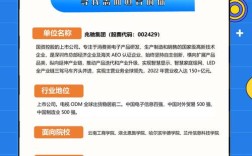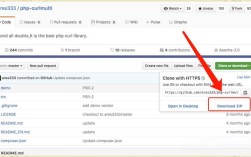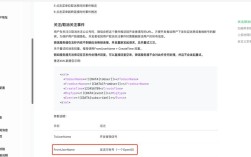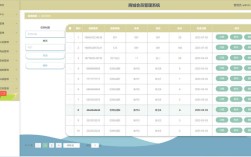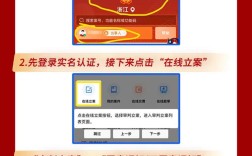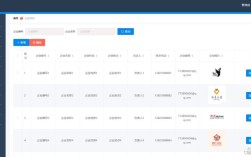硬盘作为计算机存储数据的核心部件,其健康状况直接关系到数据安全和系统稳定运行,而坏道是硬盘常见的故障之一,它会导致数据读取错误、系统卡顿甚至无法启动,幸运的是,对于逻辑坏道,我们可以通过一些系统自带的命令工具进行修复,本文将详细介绍几种常用的硬盘坏道修复命令,包括它们的原理、操作步骤以及注意事项,帮助用户有效应对硬盘坏道问题。
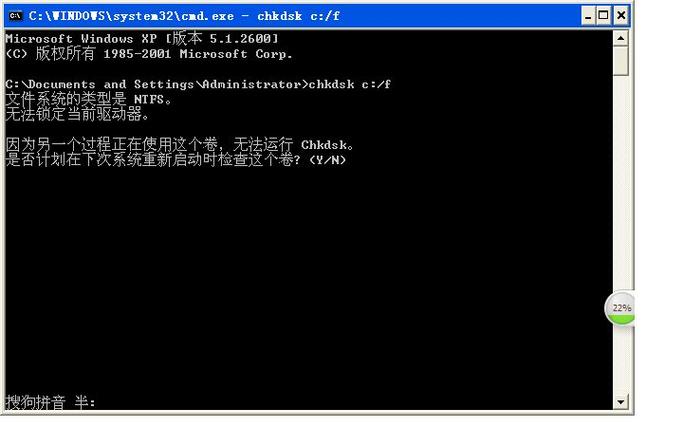
我们需要了解坏道的类型,坏道主要分为逻辑坏道和物理坏道,逻辑坏道通常是由于文件系统错误、突然断电或不当操作等原因导致的,属于软件层面的问题,可以通过格式化、磁盘检查等工具修复,而物理坏道则是硬盘盘片或磁头物理损伤造成的,属于硬件故障,无法通过软件命令修复,只能通过磁盘检测工具标记后,避免继续使用该扇区,在使用修复命令前,判断坏道类型至关重要,如果怀疑是物理坏道,应立即备份数据并考虑更换硬盘。
在Windows系统中,最常用的磁盘修复命令是chkdsk。chkdsk命令是Check Disk的缩写,它能够检查磁盘上的文件系统错误和坏扇区,并尝试修复它们,该命令需要管理员权限才能运行,基本语法为chkdsk [盘符:] /f,其中[盘符:]指定要检查的驱动器,/f参数表示修复发现的错误,要修复D盘的逻辑错误,可以在命令提示符(管理员)中输入chkdsk D: /f并回车,系统会提示你无法锁定该卷,是否在下次系统重启时检查,输入Y并重启电脑即可。chkdsk命令还有其他参数,如/r,它会定位坏扇区并恢复可读的信息,相当于/f和/r的组合,但扫描时间更长,对于chkdsk命令,需要注意的是,它对物理坏道的修复能力有限,主要是标记坏扇区防止数据写入,而不是修复物理损伤,在扫描过程中,不要强制关闭电脑或命令提示符窗口,否则可能导致数据丢失或文件系统损坏。
除了chkdsk,Windows还提供了一个图形化的磁盘检查工具,其实质也是调用chkdsk命令,用户可以在“此电脑”中右键点击目标磁盘,选择“属性”,切换到“工具”选项卡,在“查错”区域点击“检查”按钮,系统会自动扫描并尝试修复错误,这种方法适合不熟悉命令行操作的用户,其功能与命令行版本基本一致。
对于更底层的磁盘检测和坏道修复,特别是物理坏道的处理,我们可以使用diskpart命令结合chkdsk进行操作。diskpart是一个强大的磁盘分区管理工具,可以管理磁盘、分区、卷等,在使用diskpart前,需要先在命令提示符(管理员)中输入diskpart并回车进入其环境,然后输入list disk列出所有磁盘,通过select disk [磁盘编号]选择要操作的硬盘(注意区分磁盘编号,避免选错),输入list partition列出该磁盘的所有分区,select partition [分区编号]选择目标分区,在选中分区后,可以运行chkdsk [盘符:] /r /f命令进行深度扫描和修复。diskpart还可以用于清理磁盘或创建分区,但在修复坏道时,主要还是配合chkdsk使用,使用diskpart需要格外小心,错误的操作可能导致分区丢失或数据损坏,务必提前备份重要数据。
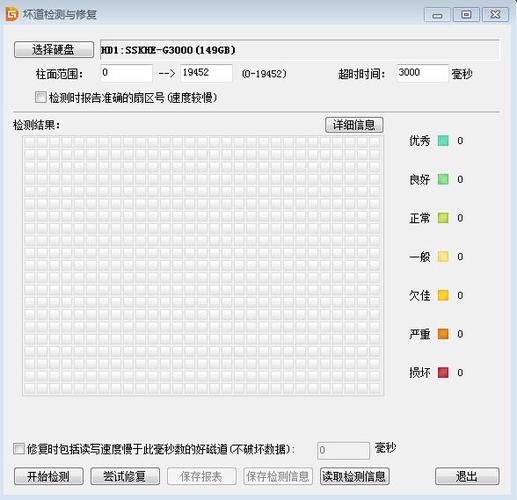
在Linux或macOS系统中,也有类似的命令行工具用于磁盘检查和修复,在Linux中,fsck(File System Check)命令是检查和修复文件系统的利器,基本语法为sudo fsck [选项] [设备文件],如sudo fsck -y /dev/sdb1,其中-y参数表示对所有问题自动回答“是”。badblocks命令则专门用于检测磁盘坏道,它会读取磁盘的每个扇区,检查是否有读取错误。badblocks的使用需要谨慎,因为它会直接与磁盘硬件交互,错误的参数可能导致数据丢失,在macOS中,可以使用diskutil命令,如sudo diskutil verifyVolume [卷名]用于验证卷,sudo diskutil repairVolume [卷名]用于修复卷,这些工具同样需要管理员权限,并且操作前应确保数据已备份。
在进行硬盘坏道修复时,有一些通用的注意事项必须遵守,第一,数据备份是前提,无论使用哪种工具,修复过程都有可能导致数据进一步损坏或丢失,尤其是对于已经出现严重坏道的硬盘,应第一时间将重要数据备份到其他健康的存储设备上,第二,选择合适的工具,逻辑坏道优先使用chkdsk或fsck等文件系统修复工具;物理坏道则应使用badblocks等工具检测并标记,避免使用写入操作频繁的修复命令,第三,耐心等待,磁盘扫描和修复是一个耗时较长的过程,特别是大容量硬盘或使用/r参数时,切勿中途终止,第四,修复后全面检测,修复完成后应再次运行检测工具,确认坏道是否已被有效处理,并观察硬盘的读写性能是否恢复正常。
为了更直观地展示不同命令的功能和适用场景,以下是一个简单的对比表格:
| 命令名称 | 适用系统 | 主要功能 | 常用参数 | 注意事项 |
|---|---|---|---|---|
chkdsk |
Windows | 检查并修复文件系统错误、检测坏扇区 | /f(修复错误)、/r(定位坏扇区并恢复) |
需管理员权限,物理坏道修复有限 |
diskpart |
Windows | 磁盘分区管理,可配合chkdsk使用 |
list disk、select disk、list partition |
操作风险高,需谨慎选择磁盘和分区 |
fsck |
Linux/macOS | 检查和修复文件系统错误 | -y(自动确认)、-a(自动修复) |
需管理员权限,不同文件系统参数可能不同 |
badblocks |
Linux | 专门检测磁盘物理坏道 | -v(显示详细信息)、-s(显示进度) |
直接操作硬件,可能导致数据丢失,需谨慎 |
硬盘坏道修复是一项需要谨慎操作的技术工作,用户应根据自身操作系统和坏道类型选择合适的命令工具,并在操作前务必做好数据备份,虽然这些命令在修复逻辑坏道方面效果显著,但对于物理坏道,它们更多的是起到标记和规避的作用,如果物理坏道数量较多或频繁出现,最可靠的解决方案还是及时更换新硬盘,以确保数据安全和系统稳定运行。
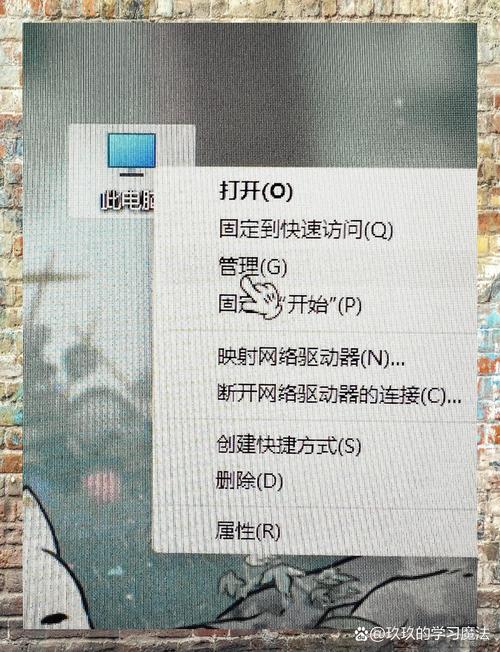
相关问答FAQs:
问题1:使用chkdsk /r命令修复坏道时,提示“Chkdsk无法运行 because the volume is in use by another process”怎么办?
解答:这个错误提示表示目标磁盘当前正在被其他程序或系统使用,无法被chkdsk锁定并执行修复,解决方法是,在提示后输入Y并回车,然后重启电脑,系统会在启动过程中自动运行chkdsk,此时磁盘不会被其他程序占用,可以顺利完成扫描和修复,重启后,chkdsk会自动开始,无需手动干预。
问题2:如何判断硬盘是逻辑坏道还是物理坏道,能否通过命令行初步判断?
解答:初步判断可以从症状入手:如果频繁出现文件读取错误、运行特定程序时卡顿,但重启后或格式化后暂时缓解,可能是逻辑坏道;如果硬盘发出异响(如咔哒声、摩擦声)、BIOS中无法识别硬盘、或扫描时坏道数量急剧增加,则很可能是物理坏道,通过命令行,可以使用chkdsk或badblocks等工具扫描,如果扫描报告显示“坏道”或“不可读扇区”,且多次扫描后坏道位置固定,通常指向物理坏道;如果报告的是“文件系统错误”并成功修复,则多为逻辑坏道,但最准确的判断还是需要专业的硬盘检测工具,如CrystalDiskInfo(查看S.M.A.R.T.信息)或MHDD(物理扫描)。